您现在的位置是:首页 > CAD画图 > CAD画图
中望CAD图纸添加线性标注的教程
![]() 本文转载来源:zwcad.com zwsoft.cn 中望CAD官方教程.如果作者或相关权利人不同意转载,请跟我们联系,我们立即删除文章。2021-05-08
本文转载来源:zwcad.com zwsoft.cn 中望CAD官方教程.如果作者或相关权利人不同意转载,请跟我们联系,我们立即删除文章。2021-05-08
简介CAD图纸添加线性标注的教程 CAD图纸怎么添加线性标注?线性标注就是用来标注图纸的垂直距离或平行距离,CAD中需要绘制线性标注,该怎么添加呢?下面我们就来看看详细cad线性标注的
CAD图纸添加线性标注的教程
CAD图纸怎么添加线性标注?线性标注就是用来标注图纸的垂直距离或平行距离,CAD中需要绘制线性标注,该怎么添加呢?下面我们就来看看详细cad线性标注的添加方法,以下是详细的教程。
1、首先,通过菜单栏【绘图】》【矩形】选项,绘制一个矩形图形。
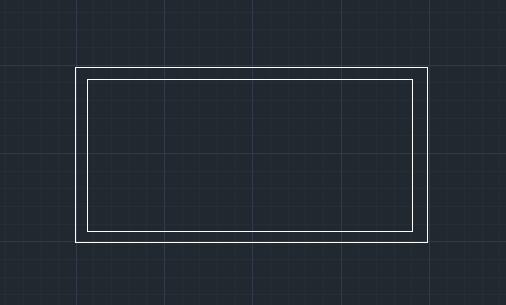
2、接着我们在菜单栏依次选择【标注】》【线性】选项。
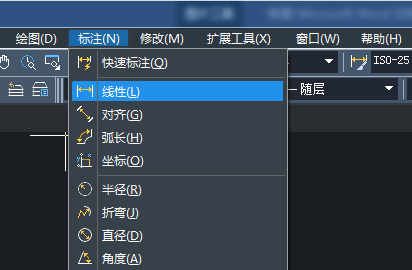
3、接着自动弹出【选择注释比例】对话框,设定好比例后点击【确定】按钮。
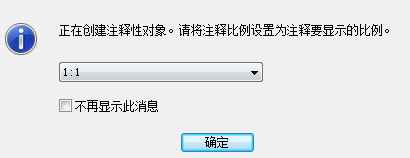
4、首先指定第一个尺寸界线原点。
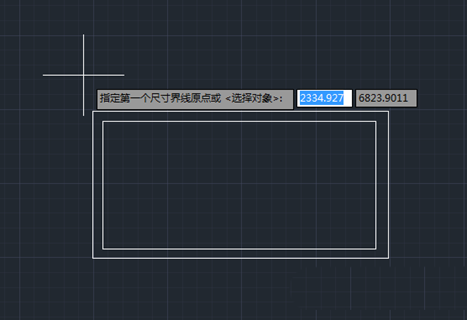
5、接着指定第二天尺寸界线原点。
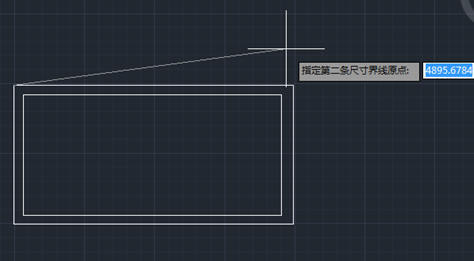
6、然后指定尺寸线位置。
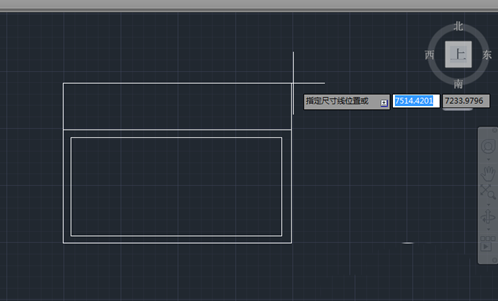
7、如果设置完成后看不见标注文字,请通过【标注样式管理器】对当前样式进行【文字高度】的修改。
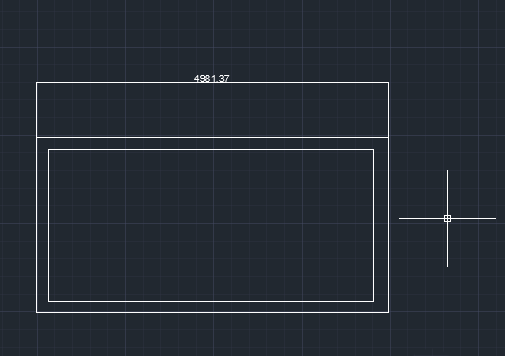
线性标注:
用于标注图形的线型距离或长度,是最基本的标注类型,在图形中可以创建水平、垂直或倾斜的尺寸标注。
以上就是cad绘制线性标注的教程,希望大家喜欢。
点击排行
 CAD多种快速移动图形的方法
CAD多种快速移动图形的方法










